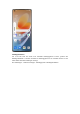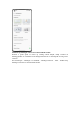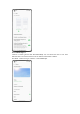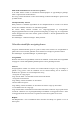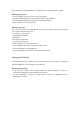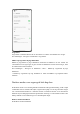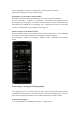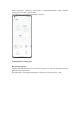User Manual
2. Kies de gewenste statische of dynamische achtergrond en zoom in of verplaats de
achtergrond om deze aan te passen.
3. Als u een statische achtergrond kiest, kunt u deze gebruiken als uw startschermachtergrond,
vergrendelschermachtergrond, of beide. Als u een dynamische achtergrond kiest, kunt u deze
gebruiken als uw startschermachtergrond of startscherm- en vergrendelschermachtergrond.
Een foto uit Foto's gebruiken als achtergrond
1. Ga naar 'Instellingen - Persoonlijke instellingen - Achtergronden' en tik op 'Album'.
2. Kies een foto en zoom in of verplaats de foto om deze aan te passen.
3. Stel de foto in als uw startschermachtergrond, vergrendelschermachtergrond of beide.
Uw eigen achtergrond maken
Naast de prachtige vooraf ingestelde statische en dynamische achtergronden, ondersteunt
ColorOS ook aangepaste achtergronden. Kies een afbeelding uit Foto's, tik op 'Instellen als
achtergrond' en tik op 'Inventieve achtergronden'. Het systeem extraheert vervolgens de
hoofdkleuren van de afbeelding en gebruikt algoritmen om creatieve achtergronden te genereren
in verschillende stijlen, waaronder een eenvoudige, abstracte, complexe en Chinese stijl.
Pad: Instellingen - Persoonlijke instellingen - Achtergronden - Inventieve achtergronden.
Themakleuren wijzigen met één tik
ColorOS biedt 6 tot 12 verschillende themakleuren. Wijzig ze met één tik naar de gewenste
themakleuren om de gebruikersinterface beter af te stemmen op uw persoonlijkheid en
voorkeuren.